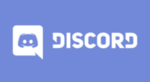¿Sufres picos de lag? Cómo usar WinMTR para ayudarnos a encontrar el problema
Si experimentas picos de lag (momentos en los que el juego se congela o responde muy lento), esta guía es para ti. Para que podamos identificar dónde está el problema, necesitamos que realices una prueba de conexión con una herramienta llamada WinMTR. Es muy importante que sigas las instrucciones al pie de la letra.
Si nos envías un test realizado cuando tu conexión funciona bien, no podremos ver el problema. La clave es hacer la prueba mientras juegas y justo cuando aparece el lag.
Click acá para descargar WinMTR
https://nosetu.io/download/WinMTR.zip
IP de AOForever para el test:
160.20.247.195
Paso 1: Descargar y preparar WinMTR
- Haz clic en el enlace de arriba para descargar el archivo WinMTR.zip.
- Descomprime el archivo en una carpeta que te sea fácil de encontrar (por ejemplo, en el Escritorio).
- Abre la carpeta y ejecuta WinMTR.exe. No requiere instalación.
Paso 2: Cómo realizar el test correctamente
- En la ventana de WinMTR, en el campo "Host", escribe la IP del servidor: 160.20.247.195
- Presiona el botón "Start". La prueba comenzará a correr.
- Minimiza WinMTR y ponte a jugar Argentum Online como lo harías normalmente. Déjalo corriendo en segundo plano.
- Cuando sufras una ola de lag fuerte, espera a que termine.
- Inmediatamente después de que el lag pase, vuelve a la ventana de WinMTR y presiona el botón "Stop".
- Saca una captura de pantalla de la ventana completa de WinMTR.
Paso 3: Envíanos los resultados
- Envía la captura de pantalla por correo a soporte@aoforever.cc.
- En el asunto, por favor, pon: Test WinMTR por picos de lag - [Tu Nick].
¿Cómo leer los resultados de WinMTR? (Opcional)
Si tienes curiosidad, aquí te explicamos qué significa la información que nos envías. Entender esto te ayudará a saber si el problema está en tu casa, en tu proveedor de internet o más allá.
El MTR te muestra los "saltos" que hace tu conexión desde tu router hasta nuestro servidor. Cada línea es un punto intermedio en esa ruta.
- Hostname: Es el nombre de cada "salto" o dispositivo en la ruta. El primero eres tú (tu router) y el último es nuestro servidor.
- Nr: El número del salto en la ruta.
- Loss %: El porcentaje de paquetes de datos que se perdieron en ese salto. Un valor mayor a 0% indica un problema.
- Sent: La cantidad total de paquetes que WinMTR ha enviado.
- Recv: La cantidad de paquetes que se recibieron de vuelta. Si "Sent" es 100 y "Recv" es 95, tuviste una pérdida del 5%.
- Best, Avrg, Worst (Ping en milisegundos):
- Best: El ping más bajo registrado en ese salto.
- Avrg (Average): El ping promedio. Este es el valor más representativo de tu latencia normal.
- Worst: El ping más alto. Un valor muy alto aquí, especialmente si coincide con tu lag, es la prueba clave que buscamos. Por ejemplo, si tu ping promedio (Avrg) es de 50ms pero el peor (Worst) es de 800ms, ¡ahí está el pico de lag!
- Last: El último ping registrado para ese salto.
¿Este articulo te resultó util?
Compartilo con tus amigos: Facebook